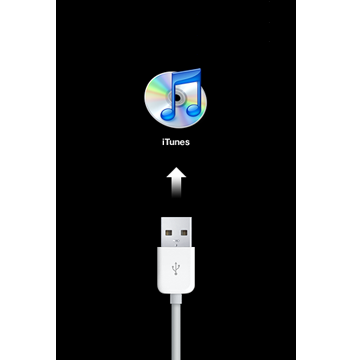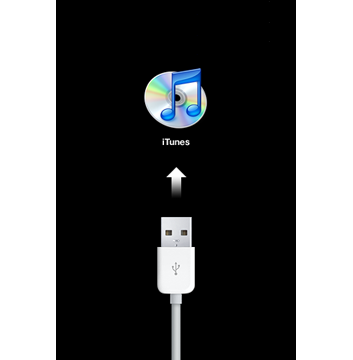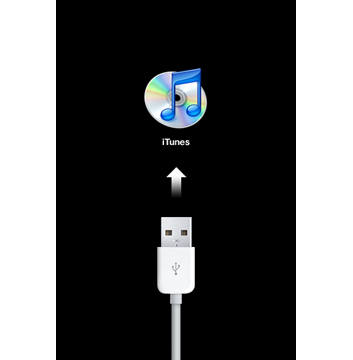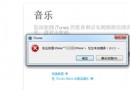使用iTunes恢復iPhone固件發生未知錯誤1603
【蘋果園教程】在使用iTunes進行刷機升級時,網友很可能會遇到各種各樣的問題。面對它們,很多網友都很迷惑,如何去解決?蘋果園在此為大家收集了常見的錯誤以及解決辦法,希望對大家有一定幫助。以下是針對使用iTunes恢復固件發生未知錯誤1603的解決辦法。
問題描述:
在使用iTunes恢復iPhone/iPad固件時,可能會看到20/21錯誤。此時iTunes會彈出對話框,指示“未能恢復iPhone 發生未知錯誤(1603)”。
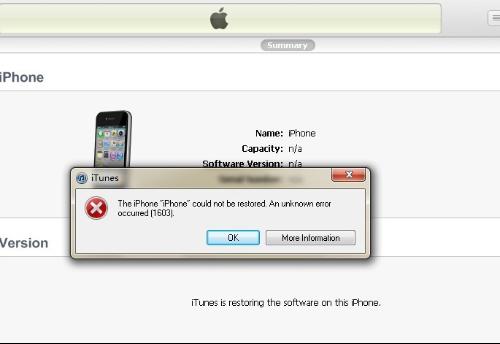
設備上還可能會顯示“連接 iTunes”屏幕:
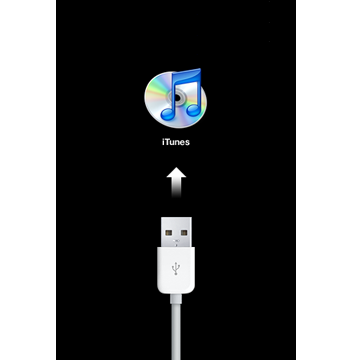
原因分析:
可能是電腦系統或軟件原因引起。
解決方法:
1、重新啟動電腦
重新啟動電腦即可消除某些阻止 iPhone、iPad 或 iPod touch 進行恢復的問題。重新啟動後,請再次嘗試在 iTunes 中恢復設備。
2、在其他電腦上進行恢復
如果執行以上步驟未能解決該問題,請嘗試在其他電腦上進行恢復。請確保所用的電腦具有 USB 2.0 端口並裝有最新版本的 iTunes,並且您是直接將設備連接到電腦。
3、如果您看到此錯誤信息且 iOS 設備未自動進入恢復模式,則可能需要手動設置。
使用以下步驟可將設備置於恢復模式。如果設備已進入恢復模式,可直接進行第 6 步。
(1)將 USB 線纜與 iPhone 或 iPod touch 斷開,但將線纜的另一頭與電腦的 USB 端口保持連接。
(2)關閉設備:按住睡眠/喚醒按鈕數秒,直到屏幕上出現紅色滑塊,然後滑動滑塊。等待 iPhone 或 iPod touch 關閉。
如果無法使用滑塊關閉設備,請同時按住睡眠/喚醒按鈕和主屏幕按鈕。當設備關閉後,松開睡眠/喚醒按鈕和主屏幕按鈕。
(3)按住主屏幕按鈕時,將 USB 線纜重新與 iPhone 連接。當 USB 線纜重新與 iPhone 連接後,設備應會開啟。
注:如果您看到以下所示的屏幕,請讓設備充電至少十分鐘以確保電池中存有一些電量,然後重新從第 2 步開始。
(4)繼續按住主屏幕按鈕,直到出現“連接 iTunes”屏幕。當出現此屏幕時,您可松開主屏幕按鈕:
(5)如有必要,打開 iTunes。您應看到“恢復模式”警告:
(6)使用 iTunes 恢復設備。
如果看不到“連接 iTunes”屏幕,重試以上步驟。
當使用恢復模式時,您只能恢復設備。設備上的所有用戶內容將被抹掉,但如果之前在此電腦上與 iTunes 同步,則可從之前的備份中恢復。
問題補充:
用戶在遇到錯誤時,應該確認下,所下載的固件是否完整,否則也會出現問題。
- 值得珍藏的iOS開辟經常使用代碼塊
- IOS中UITableView轉動到指定地位
- iOS中修正UITextField占位符字體色彩的辦法總結
- 應用iOS推送時正告毛病的處理辦法
- 應用UITextField限制只可輸出中,英文,數字的辦法
- IOS 粒子體系 (CAEmitterLayer)實例詳解
- iOS 開辟經常使用宏總結
- iOS開辟之UITableView左滑刪除等自界說功效
- IOS計步器功效完成之Healthkit和CMPedometer
- iOS經常使用加密算法引見和代碼理論
- 比擬IOS開辟中經常使用視圖的四種切換方法
- iOS中NSArray數組經常使用處置方法
- Android中getActivity()為null的處理方法
- 用iOS代碼獲得APP啟動頁圖片
- iOS App中挪用iPhone各類感應器的辦法總結